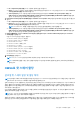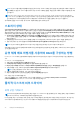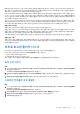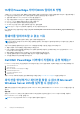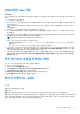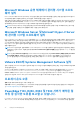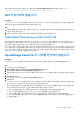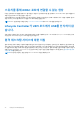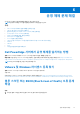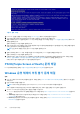Users Guide
Table Of Contents
- Dell EMC PowerEdge 서버 문제 해결 가이드
- 목차
- 소개
- 진단 표시등
- 진단 실행
- 하드웨어 문제 해결
- 시스템 시작 오류 문제 해결
- 외부 연결 문제 해결
- 비디오 서브시스템 문제 해결
- USB 디바이스 문제 해결
- 직렬 입출력 디바이스 문제 해결
- NIC 문제 해결
- 침수된 시스템 문제 해결
- 손상된 시스템 문제 해결
- 시스템 배터리 문제 해결
- 냉각 문제 해결
- 냉각 팬 문제 해결
- 내부 USB 키 문제 해결
- microSD 카드 문제 해결
- 확장 카드 문제 해결
- 프로세서 문제 해결
- 스토리지 컨트롤러 문제 해결
- PERC 드라이버를 플래그하는 OMSA
- 외부 구성 보기 화면에서 외부 구성 가져오기 또는 지우기
- VD Mgmt 메뉴를 사용하여 외부 구성 가져오기 또는 삭제
- RAID 컨트롤러 L1, L2, L3 캐시 오류
- PERC 컨트롤러가 NVME PCIe 드라이브를 지원하지 않습니다.
- 12Gbps 하드 드라이브가 SAS 6ir RAID 컨트롤러에서 지원되지 않습니다.
- 하드 드라이브를 기존 RAID 10 어레이에 추가할 수 없습니다.
- PERC 배터리 방전
- PERC 배터리 오류 메시지가 ESM 로그에 표시됩니다.
- 스토리지용 비 RAID 디스크 생성
- 펌웨어 또는 물리적 디스크 만료
- 외부 구성으로 인한 Windows 부팅 불가
- 캐시가 보존된 가상 드라이브가 오프라인 상태 또는 누락됨 오류 메시지
- RAID 어레이 확장
- PERC에서 LTO-4 테이프 드라이브 미지원
- H310의 HDD 크기 제한
- 정상 작동 중인데도 스토리지 컨트롤러에 대한 장애 항목을 표시하는 시스템 로그
- 하드 드라이브 문제 해결
- 옵티컬 드라이브 문제 해결
- 테이프 백업 장치 문제 해결
- 전원 없음 문제 해결
- 전원 공급 장치 문제 해결
- RAID 문제 해결
- PERC를 사용하여 RAID 구성
- OpenManage Server Administrator를 사용하여 RAID 구성
- Unified Server Configurator를 사용하여 RAID 구성
- Dell 13세대 PowerEdge 서버에서 ESXi 호스트의 PERCCLI 툴을 사용하여 RAID 컨트롤러 로그 내보내기 다운로드 및 설치
- Lifecycle Controller를 사용하여 RAID 구성
- 가상 디스크 재구성 및 용량 확장에 대한 시작 및 타겟 RAID 레벨
- RAID1 구성의 물리적 디스크 교체
- RAID 구성에 대한 경험 규칙
- 가상 디스크 재구성 또는 마이그레이션
- 외부 구성 운영
- 순회 읽기 보고서 보기
- 정합성 검사 보고서
- 가상 디스크 문제 해결
- 가상 디스크 재구축이 작동하지 않는 현상
- 가상 디스크 재구축이 오류와 함께 완료됩니다.
- 가상 디스크를 생성할 수 없음
- Windows 디스크 관리에서 최소 크기의 가상 디스크가 표시되지 않습니다.
- Linux를 실행하는 시스템의 가상 디스크 오류
- 이중화 및 비이중화 가상 디스크 모두에 동일한 물리적 디스크를 사용하는 것과 관련된 문제
- 물리 디스크 오류의 경우 경고에 대해 PERC 5/E 어댑터의 경보 활성화
- RAID 컨트롤러에 멀티비트 ECC 오류가 표시됩니다.
- 오류 메시지와 함께 PERC가 오프라인으로 전환
- RAID 레벨 및 가상 디스크 재구성
- 공유 스토리지 액세스 손실
- Dell PowerEdge 서버 PERC 컨트롤러의 메모리 또는 배터리 오류 문제 해결
- 슬라이싱
- RAID 펑처
- 발열 문제 해결
- 하드웨어 구성에 SAS IOM 스토리지 슬레드를 다시 장착하는 동안 발생하는 입출력 오류
- 서버 관리 소프트웨어 문제
- 서로 다른 iDRAC 라이센스 유형
- iDRAC의 라이센스 활성화 방법
- iDRAC 라이센스를 Express에서 Enterprise로, BMC에서 Express로 업그레이드할 수 있습니까?
- 누락된 라이센스를 찾는 방법
- iDRAC 웹 인터페이스를 사용하여 라이센스를 내보내는 방법
- 이메일 경고 설정 방법
- 시스템 시간대가 동기화되지 않습니다.
- 자동 전용 NIC 기능 설정 방법
- Lifecycle Controller를 사용하여 네트워크 설정을 구성하는 방법
- OMSA로 핫 스페어 할당
- 스토리지 상태
- 운영 체제 배포 마법사를 사용하여 RAID를 구성하는 방법
- 물리적 디스크의 외부 드라이버
- 외부로 보고된 물리적 디스크
- 13세대 PowerEdge 서버의 BIOS 업데이트 방법
- 펌웨어를 업데이트할 수 없는 이유
- Dell EMC PowerEdge 서버에서 지원되는 운영 체제는?
- 파티션을 생성하거나 파티션을 찾을 수 없으며 Microsoft Windows Server 2012를 설치할 수 없습니다.
- iDRAC에서 Java 지원
- 언어 및 키보드 유형을 지정하는 방법
- 메시지 이벤트 ID - 2405
- Microsoft Windows 운영 체제에서 관리형 시스템 소프트웨어 설치
- Microsoft Windows Server 및 Microsoft Hyper-V Server에 관리형 시스템 소프트웨어 설치
- VMware ESXi에 Systems Management Software 설치
- 프로세서 온도 오류
- PowerEdge T130, R230, R330 및 T330 서버가 예약된 웜 부팅 중 심각한 오류를 보고할 수 있습니다.
- SSD가 감지되지 않습니다.
- OpenManage Essentials가 서버를 인식하지 않습니다.
- 스위치를 통해 iDRAC 포트에 연결할 수 없는 현상
- Lifecycle Controller가 UEFI 모드에서 USB를 인식하지 않습니다.
- 원격 데스크탑 서비스에 대한 지침
- 운영 체제 문제 해결
- Dell PowerEdge 서버에서 운영 체제를 설치하는 방법
- VMware 및 Windows 라이센스 등록 찾기
- 블루 스크린 또는 BSOD(Blue Screen of Death) 오류 문제 해결
- PSOD(Purple Screen of Death) 문제 해결
- Windows 운영 체제의 부팅 불가 문제 해결
- iDRAC의 POST 미실행 문제
- POST 미실행 상황 문제 해결
- SharePoint용 Dell Migration Suite를 사용하여 비즈니스용 OneDrive로 마이그레이션
- Windows
- VMware
- Linux
- 다양한 방법을 통해 운영 체제 설치
- 도움말 보기
어를 다운로드하여 설치할 것을 권장합니다. 자세한 정보는 드라이버 및 펌웨어 다운로드 항목을 참조하십시오. https://
www.dell.com/support/home/us/en/04/product-support/product/poweredge-t130/drivers
SSD가 감지되지 않습니다.
이 작업 정보
SSD(Solid-State Drive)가 서버 운영 체제에 감지되지 않아 OpenManage Server Administrator를 포함하는 모든 펌웨어 버전을 업데이
트해야 합니다. 펌웨어 버전을 업데이트하려면 다음을 수행하십시오.
단계
1. 지원되는 펌웨어 및 드라이버의 최신 버전을 다운로드합니다. 최신 펌웨어 다운로드에 대한 자세한 정보는 펌웨어 및 드라이버
다운로드 섹션을 참조하십시오.
2. 다운로드된 파일을 두 번 클릭하고 화면의 지침을 따라 최신 펌웨어나 드라이버를 설치합니다.
TRIM/UNMAP 및 Dell Enterprise SSD 드라이브 지원
특정 운영 체제는 삭제된 파일을 저장 디바이스(SSD)의 관련 LBA(Logical Block Address)로 변환하는 TRIM 기능을 지원합니다. SATA
의 경우 명령을 TRIM이라고하며 SAS의 경우 UNMAP이라고 합니다. TRIM/UNMAP 명령은 특정 LBA(Logical Block Address)에서 더
이상 데이터가 필요하지 않다는 것을 드라이브에 알리고 여러 개의 NAND 페이지를 비웁니다.
TRIM/UNMAP 명령이 작동하려면 운영 체제, 드라이브 및 컨트롤러에서 지원해야 합니다. TRIM/UNMAP 명령은 가비지 컬렉션 중에
다시 작성해야 하는 감소된 데이터와 드라이브의 더 높은 여유 공간으로 인해 SSD 성능을 향상시킬 수 있습니다. 현재 제공되는 Dell
Enterprise 드라이브는 고성능 및 내구성을 갖추고 있으므로 OS가 지원하는 경우에도 이러한 명령을 아직 지원하지 않습니다. 이러한
기능은 후속 Dell SSD 오퍼링에서 지원하도록 고려하는 중입니다.
OpenManage Essentials가 서버를 인식하지 않습니다.
이 작업 정보
OpenManage Essentials가 서버를 인식하지 않습니다. 새 검색 범위 및 인벤토리를 설정하고 WMI 프로토콜을 활성화합니다.
단계
1. OpenManage Essentials를 실행합니다.
2. Manage(관리) --> Discovery and Inventory(검색 및 인벤토리)로 이동합니다.
3. 왼쪽 패널에서 Add Discovery Range(검색 범위 추가)를 클릭합니다.
4. 특정 클라이언트 디바이스의 IP 주소 또는 모든 클라이언트 디바이스가 있는 IP 범위를 서브넷 마스크 세부 정보와 함께 입력합니
다.
5. Next(다음)을 클릭합니다.
6. ICMP Configuration(ICMP 구성) 페이지에서 Next(다음)을 클릭합니다.
7. 프로토콜 선택
Dell Command | Monitor 9.0 이상에서 SNMP 및 WMI 프로토콜 모두 검색 및 인벤토리용으로 지원됩니다. 필요한 프로토콜(SNMP
만 또는 WMI만 또는 SNMP 및 WMI 모두)을 선택하고 필수 정보를 입력합니다.
검색 및 인벤토리용으로는 WMI 프로토콜을 사용하는 것이 좋습니다. WMI 대 SNMP 프로토콜을 사용하여 가져온 인벤토리 정보
의 차이가 명시됩니다. 하드웨어 로그는 WMI 프로토콜을 사용해야만 가져올 수 있습니다.
● SNMP 프로토콜을 통한 검색 및 인벤토리를 위해 SNMP 구성 페이지에서 커뮤니티 문자열을 설정합니다.
● SNMP 검색을 비활성화하려면 Enable SNMP discovery(SNMP 검색 활성화)를 선택 취소합니다.
● WMI 프로토콜을 통한 검색 및 인벤토리을 원하면 Next(다음)를 클릭하고 그렇지 않다면 Finish(완료)를 클릭합니다.
● WMI 구성 페이지에서 Enable WMI discovery(WMI 검색 활성화)를 선택합니다. 원격 디바이스의 WMI 자격 증명을 제공합니다.
● 마침을 클릭합니다.
서버 관리 소프트웨어 문제 97